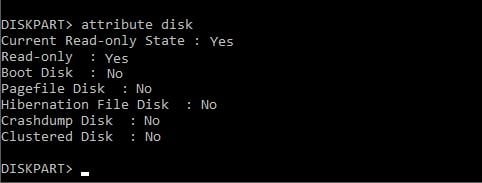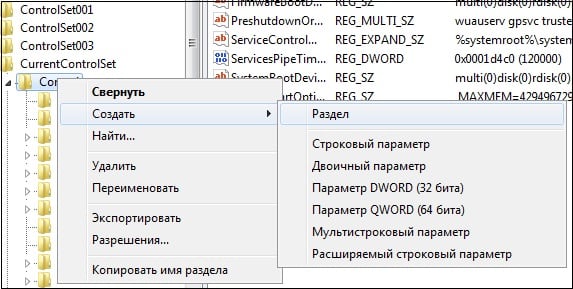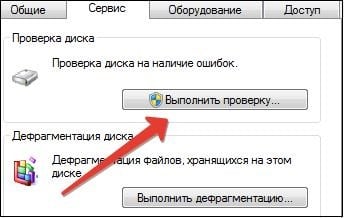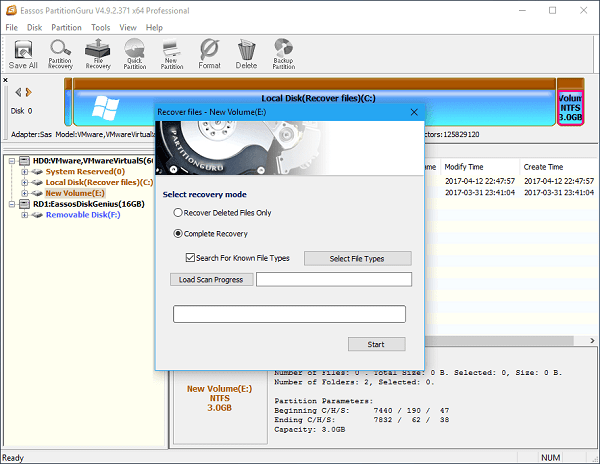При попытке форматирования флеш-накопителя (реже жёсткого диска) с помощью командного интерпретатора «DiskPart», пользователь встречается с информацией об ошибке «Программа DiskPart обнаружила ошибку», после чего часто приведена причина ошибки (например, «Носитель защищён от записи»). В данной статье я расскажу о наиболее частых ошибках в работе «Diskpart», а также поясню, как их исправить.
Содержание
- Ошибка №1. Носитель защищен от записи
- Решение №1
- Решение №2
- Ошибка №2. Отказано в доступе
- Решение №1
- Решение №2
- Ошибка №3. Программа DiskPart обнаружила ошибку параметр задан неверно
- Решение №1
- Решение №2
- Ошибка №4. Ошибка в данных CRC
- Решение
- Ошибка №5. Запрос не был выполнен
- Решение
- Ошибка №6. Ошибка I/O устройства
- Решение
- Заключение
Ошибка №1. Носитель защищен от записи
Пользователь может встретить сообщение «Носитель защищён от записи» при попытке форматирования своей флешки, при этом последняя может не иметь специальной перемычки для защиты от записи (если таковая имеется, просто попробуйте её переключить).
Решение №1
- Запустите командную строку от имени администратора, введите там:
- DiskPart — и нажмите на ввод.
- Затем наберите: list disk вновь нажмите на ввод.
- Высветится список имеющихся на ПК дисков, отметьте какую букву имеет проблемный диск (флешка).
- Наберите: select disk X — (вместо X поставьте букву проблемного диска) и нажмите на ввод.
- Наберите: attribute disk и нажмите ввод.
- Вам высветится информация, имеет ли проблемный диск статус «read only» (только чтение).
Если да, то наберите: attribute disk clear readonly и нажмите ввод. Данный статус будет изменён на «No» (нет). Попробуйте вновь отформатировать нужный диск с помощью DiskPart.
Интересно: Что делать, если компьютер не видит флешку?
Решение №2
Нажмите на кнопку «Пуск», в строке поиска введите regedit и нажмите на ввод. Перейдите по пути:
HKEY_LOCAL_MACHINESYSTEMCurrentControlSetControlStorageDevicePolicies — и поставьте там значение параметра «WriteProtect» на 0 (ноль).
Если вы не обнаружите конечный пункт ветки «StorageDevicePolicies», тогда вам необходимо его создать. Правый клик мыши на предыдущей ступени ветки (Control) – «Создать» — «Раздел». Имя разделу дайте «StorageDevicePolicies» (без кавычек).
Правый клик мыши на созданном разделе слева – «Создать» — «Параметр Dword (32 бита)». Переименуйте параметр на «WriteProtect» (без кавычек). Установите его значение на «0», нажмите на «Ок», и закройте системный реестр. Перегрузите ПК и попробуйте вновь выполнить DiskPart.
Важно знать: Инструкция по восстановлению флешек
Ошибка №2. Отказано в доступе
Сообщение об ошибки обычно возникает, когда вы пробуете очистить вашу флешку с помощью diskpart-команды «clean». В сообщении об ошибке система рекомендует просмотреть логи, в которых может быть детализирована причина проблемы.
Решение №1
Просмотрите логи системы (Панель Управления – Система и Безопасность – Администрирование – Просмотр Событий – Журналы Виндовс – Система). Возможно там будет указана причина дисфункции, вы сможете её выявить и исправить.
Решение №2
Запускайте командную строку только от имени администратора, и уже в ней вводите команду «diskpart».
Актуально: Файл слишком велик для конечной файловой системы: как исправить?
Ошибка №3. Программа DiskPart обнаружила ошибку параметр задан неверно
Ошибка параметр задан неверно обычно возникает в ситуации, когда файловая структура диска повреждена или изменён драйвер шифрования (encryption driver) диска в ОС Виндовс.
Решение №1
Перейдите в «Мой компьютер», наведите курсор на проблемный диск, нажмите правую клавишу мыши, в появившемся меню выберите «Свойства». В открывшемся меню перейдите во вкладку «Сервис» — «Выполнить проверку». Поставьте обе галочки и нажмите на «Запуск».
Решение №2
Скачайте, установите, и запустите программу «Partition Guru» Кликните на проблемный диск, затем нажмите на кнопку «File Recovery», а потом на кнопку «Start». Дождитесь окончания процесса восстановления файлов.
Ошибка №4. Ошибка в данных CRC
Возникает по причине наличия на устройстве битых (плохих) секторов.
Решение
Используйте CKDSK как было описано выше, или запустите «Partition Guru», выберите проблемный диск, выберите раздел меню «Disk», а в нём «Verify Or Repair Bad Sectors» – «Start Verify». Когда проверка закончится, нажмите на «Repair».
Ошибка №5. Запрос не был выполнен
Обычно означает аппаратные проблемы с самим накопителем.
Решение
- Если у вас возникли такие проблемы с флеш-накопителем, тогда перейдите в Диспетчер устройств (нажмите на кнопку «Пуск», в строке поиска введите devmgmt.msc и нажмите ввод).
- Найдите там «Контроллеры USB», откройте подраздел кликнув на него, и деинсталлируйте всё его содержимое (кликайте на первое в очереди субустройство, жмёте правую клавишу мыши – Удалить, и так пока не удалите всё содержимое «Контроллеры USB»).
- Затем перегрузите компьютер, и вновь попытайтесь запустить «DiskPart» и выполнить намеченное.
- Если не помогло – то скорее всего ваш флеш-накопитель аппаратно неисправен.
Ошибка №6. Ошибка I/O устройства
Ошибка I/O устройства возникает в ситуации, когда устройство (флешка или жёсткий диск) не может выполнить запись и считывание данных.
Решение
Проверьте аппаратное соединение между устройством и ПК. Если это флешка – используйте другой разъём ЮСБ, если жёсткий диск -проверьте шлейфы и штекеры, а также плотность подключения последних к соответствующим разъёмам.
Заключение
Появление сообщения «Программа DiskPart обнаружила ошибку» может быть вызвано рядом причин, большинство из которых перечислены мной выше. Конкретизируйте проблему, а затем выполните указанные мной действия, это поможет исправить ошибку на вашем ПК.
Невозможно отформатировать диск: «Система не может найти указанный файл»
У меня есть флэш-накопитель USB, который я мог испортить, поэтому я использовал DISKPARTего CLEANдля очистки. Я создал простой том и попытался отформатировать его. (Это все с помощью управления дисками Windows.) Мне сказали The system cannot find the file specified.
Поэтому я попытался использовать DISKPART(в качестве администратора):
DISKPART> выбрать громкость 9 Том 9 - это выбранный том. DISKPART> рекомендуется формат DiskPart обнаружил ошибку: система не может найти указанный файл. См. Системный журнал событий для получения дополнительной информации. DISKPART>
Как видите, не повезло.
Когда я подключаю диск, компьютер издает звуковой сигнал, как будто он что-то узнал, но в Моем компьютере ничего не появляется
Как я могу отформатировать диск, чтобы я мог использовать его снова?
Ответы:
Просто хотел добавить еще одну возможную причину / решение для этого сообщения об ошибке. Проблема: ранее я использовал этот USB-накопитель в качестве держателя образа для восстановления Chromebook, и Win8 сообщала мне об ошибках, пытаясь отформатировать его. ХР отформатировала его нормально и показала букву диска, когда USB-диск был вставлен, а Win8 — нет.
Решение: в итоге я снова воспользовался утилитой Chromebook Recovery, чтобы стереть USB-накопитель (хотя он несколько раз был отформатирован в Windows), и тогда Win8 снова порадовалась.
https://support.google.com/chromebook/answer/6002417?hl=en
Запустите diskpartи выполните эти команды:
LIST DISK
SELECT DISK x
CLEAN
(x — это число, возвращаемое в первой команде для USB-диска.)
Закройте diskpart.
Откройте графический интерфейс Windows DiskAdministrator.
Теперь вы должны увидеть USB-диск как пустой жесткий диск и иметь возможность разделять и форматировать USB-диск как обычно.
У меня была эта проблема, когда USB-ключ был отформатирован с установкой linux iso ранее. Чтобы исправить это, я запустил утилиту linux fdisk, удалил все разделы и запустил:
dd if=/dev/zero of=/dev/XXX count=1 bs=4096
где ххх был sdb в моем случае.
Это полностью стерло таблицу разделов, и при новой вставке в Windows она смогла сделать стандартный формат. Я понял, что это как-то связано с таблицей разделов, так как диспетчер дисков Windows показывал старую структуру разделов после попытки создать формат том +, несмотря на тот факт, что я выбрал другой том и размер файловой системы (т.е. пытался чтобы создать том 4G, а файловая система восстановила предыдущий раздел 2G на экране диспетчера дисков, несмотря на то, что он был запущен из неразделенного состояния).
Я не смог отформатировать USB-накопитель емкостью 32 ГБ, используя инструменты из Ubuntu, диспетчера дисков win8 или diskpart, после того как мой сын отформатировал его для загрузочного устройства Linux Anaconda. Исправлено было использование переопределения раздела disk-list disk-select disk-delete раздела и, наконец, CLEAN. Это удалило базовые атрибуты, и я смог снова создать новый основной раздел и отформатировать его как NTFS!
UNetbootin может создать загрузочный Live USB-накопитель или выполнить «скромную установку» на локальный жесткий диск, если у вас нет USB-накопителя. Он загружает дистрибутивы либо путем загрузки файлов ISO (образ компакт-диска) для вас, либо с помощью файла ISO, который вы уже загрузили.
Попробуйте использовать UNetbootin для форматирования и создания live linux прямо на вашем флэш-накопителе. Если это не работает, я бы использовал UNetbootin для создания PartedMagic Live CD / DVD / USB (устройство, отличное от того, с которым у вас возникли проблемы) и загрузился бы с ним и попытался получить доступ к проблемному USB-устройству и стереть его с помощью Parted Магия.
У меня была эта проблема, когда у меня был жесткий диск в док-станции, подключенной к порту USB USB. Я переключился на стандартный порт USB и работал как шарм. Это было странно, потому что это происходило иногда только в USB-порту SS. Но надеюсь, это поможет!
Благодарю.
Что работает для меня, так это пробовать разные слоты, пока он не распознает их, а затем пробовать метод diskpart. Но если это не работает, я использую EaseUS Partition Master, а затем это работает. Это часто может произойти после создания загрузочного диска с TransMac.
У меня есть флэш-накопитель USB, который я мог испортить, поэтому я использовал DISKPART CLEAN для его очистки. Я создал простой том и попытался отформатировать его. (Это все с помощью управления дисками Windows.) Мне сказали, что The system cannot find the file specified .
Поэтому я попытался использовать DISKPART (в качестве администратора):
DISKPART> select volume 9 Volume 9 is the selected volume. DISKPART> format recommended DiskPart has encountered an error: The system cannot find the file specified. See the System Event Log for more information. DISKPART>
Как видите, не повезло.
Когда я подключаю диск, компьютер издает звуковой сигнал, как будто он что-то узнал, но в Моем компьютере ничего не появляется
Как я могу отформатировать диск, чтобы я мог использовать его снова?
Запустите diskpart и выполните следующие команды:
LIST DISK
SELECT DISK x
CLEAN
(x — это число, возвращаемое в первой команде для USB-диска.)
Закройте diskpart.
Откройте графический интерфейс Windows DiskAdministrator.
Теперь вы должны увидеть USB-диск как пустой жесткий диск и иметь возможность разделять и форматировать USB-диск как обычно.
изменён That Brazilian Guy5k
У меня была эта проблема, когда USB-ключ был отформатирован с установкой linux iso ранее. Чтобы это исправить, я запустил утилиту linux fdisk, удалил все разделы и запустил:
dd if=/dev/zero of=/dev/XXX count=1 bs=4096
где ххх был sdb в моем случае.
Это полностью стерло таблицу разделов, и при новой вставке в Windows она смогла сделать стандартный формат. Я понял, что это как-то связано с таблицей разделов, так как диспетчер дисков Windows показывал старую структуру разделов после попытки создать формат том +, несмотря на то, что я выбрал другой том и размер файловой системы (т.е. пытался чтобы создать том 4G, а файловая система восстановила предыдущий раздел 2G на экране диспетчера дисков, несмотря на то, что он был запущен из неразделенного состояния).
Просто хотел добавить еще одну возможную причину / решение для этого сообщения об ошибке.
Проблема: ранее я использовал этот USB-накопитель в качестве держателя образа для восстановления Chromebook, и Win8 сообщала мне об ошибках, пытаясь отформатировать его. ХР отформатировала его нормально и показала букву диска, когда USB-диск был вставлен, а Win8 — нет.
Решение: в итоге я воспользовался утилитой Chromebook Recovery, чтобы снова стереть USB-накопитель (хотя он несколько раз отформатировался в Windows), и тогда Win8 снова порадовалась.
https://support.google.com/chromebook/answer/6002417?hl=en
Мне не удалось отформатировать USB-накопитель емкостью 32 ГБ с помощью инструментов из Ubuntu, диспетчера дисков win8 или диска, после того как мой сын отформатировал его для загрузочного устройства Linux Anaconda. Исправлено было использование переопределения раздела диска-списка дисков-выбор переопределения диска-удаления и, наконец, CLEAN. Это удалило базовые атрибуты, и я смог снова создать новый основной раздел и отформатировать его как NTFS!
У меня была эта проблема, когда у меня был жесткий диск в док-станции, подключенной к порту USB USB. Я переключился на стандартный порт USB и работал как шарм. Это было странно, потому что это происходило иногда только в USB-порту SS. Но надеюсь, это поможет!
Благодарю.
UNetbootin может создать загрузочный USB-накопитель Live, или он может выполнить «скромную установку» на локальный жесткий диск, если у вас нет USB-накопителя. Он загружает дистрибутивы либо путем загрузки файлов ISO (образа компакт-диска) для вас, либо с помощью файла ISO, который вы уже скачали.
Попробуйте использовать UNetbootin для форматирования и создания live linux прямо на вашем флэш-накопителе. Если это не работает, я бы использовал UNetbootin для создания PartedMagic Live CD / DVD / USB (устройство, отличное от того, с которым у вас возникли проблемы) и загрузился бы с ним и попытался получить доступ к проблемному USB-устройству и стереть его с помощью Parted Магия.
Что мне подходит, так это пробовать разные слоты, пока он не распознает их, а затем пробовать метод diskpart.
Но если это не работает, я использую EaseUS Partition Master, а затем это работает.
Это часто может произойти после создания загрузочного диска с TransMac.